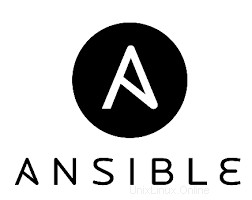
Dans ce didacticiel, nous allons vous montrer comment installer Ansible sur Linux Mint 20. Pour ceux d'entre vous qui ne le savaient pas, Ansible est un logiciel open source d'approvisionnement, de gestion de configuration et outil de déploiement d'applications permettant l'infrastructure en tant que code. Il peut être utilisé à la fois avec les systèmes basés sur Linux et les systèmes basés sur Windows. De nos jours, Ansible est également utilisé pour gérer les instances EC2 dans AWS, les machines virtuelles et les conteneurs, etc. Il ne nécessite aucun agent sur les hôtes gérés, mais il ne nécessite qu'une connexion ssh.
Cet article suppose que vous avez au moins des connaissances de base sur Linux, que vous savez utiliser le shell et, plus important encore, que vous hébergez votre site sur votre propre VPS. L'installation est assez simple et suppose que vous s'exécutent dans le compte root, sinon vous devrez peut-être ajouter 'sudo ‘ aux commandes pour obtenir les privilèges root. Je vais vous montrer l'installation pas à pas d'un système d'automatisation informatique simple Ansible sur un Linux Mint 20 (Ulyana).
Installer Ansible sur Linux Mint 20 Ulyana
Étape 1. Avant d'exécuter le didacticiel ci-dessous, il est important de vous assurer que votre système est à jour en exécutant le suivant apt commandes dans le terminal :
sudo apt update sudo apt install openssh-server sudo apt install software-properties-common
Étape 2. Installer Ansible sur Linux Mint 20.
Par défaut, Ansible est disponible sur le référentiel de base Linux Mint. Nous allons maintenant installer Ansible sur Linux Mint 20 en exécutant la commande ci-dessous :
sudo apt install ansible
Vous pouvez vérifier l'installation d'Ansible en vérifiant la version installée :
ansible --version
Étape 3. Configurez les clés SSH.
Le nœud de contrôleur Ansible utilise des clés ssh pour accéder aux nœuds hôtes, maintenant nous générons la clé ssh et copions la clé publique dans le fichier des clés autorisées des hôtes :
ssh-keygen
Étape 4. Configurez les nœuds hôtes pour Ansible.
Pour partager les clés ssh entre le contrôle et les hôtes gérés, exécutez le ssh-copy-id exemple de commande est illustré ci-dessous :
ssh-copy-id [email protected] ssh-copy-id [email protected]
Ensuite, testez si vous pouvez accéder aux nœuds hôtes depuis le contrôleur :
ssh [email protected] ssh [email protected]
Étape 5. Créer un fichier d'inventaire Ansible.
L'inventaire Ansible est un fichier qui répertorie ou définit les hôtes à gérer via Ansible. /etc/ansible/hosts est le fichier d'inventaire Ansible par défaut, pour configurer le fichier d'inventaire, vous pouvez ouvrir /etc/ansible/hosts le fichier et ajustez les configurations :
sudo nano /etc/ansible/hosts
Ajout des lignes ci-dessous :
node 1 ansible_host=192.168.77.20 node 2 ansible_host=192.168.77.21
Enregistrer et fermer un fichier, puis confirmer les serveurs, répertorier le contenu du fichier d'inventaire avec la commande comme indiqué ci-dessous :
ansible-inventory --list
Étape 6. Tester la connexion Ansible.
Une fois configuré avec succès le nœud de contrôleur Ansible et les nœuds hôtes. Ansible devrait maintenant pouvoir se connecter aux serveurs répertoriés dans le fichier d'inventaire à l'aide de SSH :
ansible all -m ping -u meilana ansible node1 -m ping -u meilana
Vérifier l'espace disponible sur Node1 :
ansible node1 -a "df -h" -u meilana
Pour mettre à jour tous les nœuds, exécutez :
ansible all -m apt -a "upgrade=yes update_cache=yes" --become -K
Félicitations ! Vous avez installé Ansible avec succès. Merci d'avoir utilisé ce didacticiel pour installer la dernière version de l'automatisation informatique simple Ansible sur le système Linux Mint. Pour obtenir de l'aide supplémentaire ou des informations utiles, nous vous recommandons de vérifier le site officiel d'Ansible.